.png)
desenvolupament

mapa de funcionalitats
Entre les funcionalitats principals s’hi troben eines pensades per millorar el benestar emocional i afavorir el creixement personal. Inclou un qüestionari per expressar com et sents, un calendari d’emocions amb registre diari, una mascota virtual amb missatges i recomanacions personalitzades, exercicis de respiració i meditació, música adaptada a l’estat d’ànim, receptes de cuina, activitats esportives com ioga o rutes per córrer, un diari personal per escriure i afegir imatges, i opcions de configuració com idioma, estètica i música.
programació

La primera pàgina ja programada és la pantalla de càrrega.
Els primers blocs fan que el rellotge comenci a 0. Després,
els segons blocs fan que a mesura que passa un segon,
s’ompli la barra de càrrega i augmenti el percentatge. Per
acabar, quan arriba a 100, canvia de pantalla.
Programació:
Per donar l’efecte d’una barra de progrés, quan la screen1
inicialitza, el text de l’etiqueta que està dins d’una
disposició horitzontal de color blanc es posa a 0.
Llavors, com que el text de l’etiqueta és menor a 100, es va
sumant 1 al text i es multiplica l’ample per 2. Un cop el text
és major a 100 s’obre una nova pantalla.
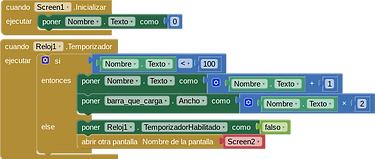


La segona pantalla programada és la d'iniciar sessió.
Programació:
Els blocs del tinyDB1 miren si hi ha alguna cosa guardada a
les variables d'usuari guardat i de contrasenya guardada. Si hi
ha, la recuperen, i si no hi ha et porten a la pantalla de
registre.
En cas que hi hagi, si en clicar al botó d'iniciar sessió la
contrasenya i l'usuari introduïts no són iguals als guardats, no
et deixa passar a la següent pantalla. En cas contrari, sí.


La tercera pantalla ja programada és la de registrar-se i
així crear-te un compte. El teu compte es guarda i així es
pot iniciar sessió quan tornis a l’aplicació.
Programació:
El text introduït al lloc de nom d’usuari es guarda a
l’etiqueta “Usuari2 mentre que la contrasenya a “ConfirmaContrasenya”.
Aquests es guarden per la següent vegada que entres a
l’app quan cliques acceptar, i et porta a la següent
pantalla.
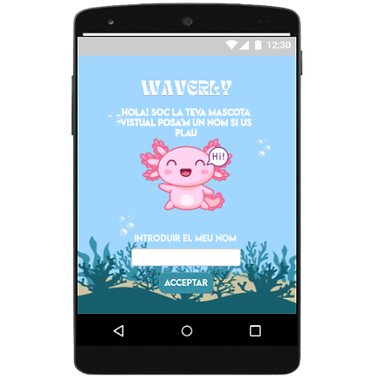

La quarta pantalla es presenta la teva nova mascota virtual, un axolot amigable que t'acompanyarà durant el teu temps a Waverly, ara li has de posar un nom.
Programació:
Quan el botó 1 sigui cliquejat es guardarà el nom amb l'ús del bloc TinyBD1, quan es torni entrar a l'aplicació l'ajolot seguirà amb el nom posat.

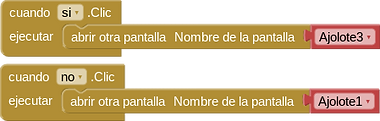
A la cinquena pantalla l'axolot et pregunta si estàs segur del nom escollit.
Programació:
Si cliqueu el botó "si" us portarà a la següent pantalla, si en canvi, cliqueu el botó "no" us retornarà a la pantalla anterior.

A la sisena pantalla l'axolot et diu que hauràs de fer un qüestionari per continuar.
Programació:
Si es clica el botó "D'acord!" et portarà a la següent pantalla.

A la setena pantalla hi ha la primera pregunta del qüestionari.
Programació:
Quan es clica qualsevol botó de les opcions de resposta porta a la pantalla següent.



A la vuitena pantalla hi ha la segona pregunta del qüestionari.
Programació:
Quan es clica qualsevol botó de les opcions de resposta porta a la pantalla següent.

A la novena pantalla hi ha la tercera pregunta del qüestionari.
Programació:
Quan es clica qualsevol botó de les opcions de resposta porta a la pantalla següent.


A la desena pantalla hi ha la quarta pregunta del qüestionari.
Programació:
Quan es clica qualsevol botó de les opcions de resposta porta a la pantalla següent.



A la onzena pantalla hi ha la cinquena pregunta del qüestionari.
Programació:
Quan es clica qualsevol botó de les opcions de resposta porta a la pantalla següent.


Després d'aquesta pantalla hi haurà el pla de teràpia cognitiva conductual.
Programació:
Per donar l’efecte d’una barra de progrés, quan la pantalla inicialitza, el text de l’etiqueta que està dins d’una
disposició horitzontal de color blanc es posa a 0.
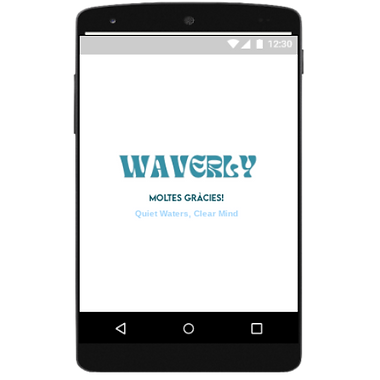
Aquesta pantalla és la darrera per donar una continuació al nostre projecte sobre la salut mental. Waverly segueix en desenvolupament per ajudar-te en el teu camí de guarir.